Przez lata widzieliśmy wiele wspaniałych narzędzi firmy Microsoft. Wiele z tych narzędzi ma wielu użytkowników i fanów na całym świecie, ale niestety niektóre z tych narzędzi musiały zostać wycofane.
Jednym z tych narzędzi jest Microsoft InfoPath, a dzisiaj pokażemy, jak zainstalować go w systemie Windows 10.
Co to jest Microsoft InfoPath?
Microsoft InfoPath to oprogramowanie przeznaczone do tworzenia i wypełniania formularzy elektronicznych bez pisania kodu, w opłacalny sposób.
Ta aplikacja jest wyposażona w projektanta formularzy „to, co widzisz”. Umożliwia szybkie dodawanie pól wprowadzania, pól tekstowych, przycisków i innych elementów.
Narzędzie jest przeznaczone specjalnie dla programistów i zaawansowanych użytkowników biznesowych. Program InfoPath może tworzyć złożone aplikacje i sekwencje przepływu pracy.
Program InfoPath został po raz pierwszy wprowadzony jako część pakietu Microsoft Office 2003. W styczniu 2014 r. Microsoft ogłosił plany zaprzestania tej aplikacji.
Według firmy Microsoft InfoPath zostanie zastąpione przez nowe, bardziej wieloplatformowe rozwiązanie. Jednak firma Microsoft nadal oferuje pomoc techniczną dla programu InfoPath i będzie obsługiwać go do kwietnia 2023 r.
Warto również wspomnieć, że program InfoPath 2013 jest dostępny jako samodzielna aplikacja do pobrania.
Dlatego zdecydowaliśmy się go pobrać i spróbować. Należy pamiętać, że ta wersja programu InfoPath wymaga subskrypcji ProPlus Office365.
Jeśli chodzi o zgodność, program InfoPath 2013 jest w pełni zgodny z pakietem Office 2016.
Program InfoPath jest zwykle używany przez firmy do zbierania danych i przechowywania ich na komputerze lokalnym lub na serwerze sieciowym hostowanym w programie SharePoint.
Aby wypełnić formularz programu InfoPath, użytkownik musi mieć program InfoPath Filler lub InfoPath Designer. Mimo to użytkownicy mogą również wypełniać formularze za pomocą przeglądarki internetowej.
Ta metoda nie wymaga, aby użytkownicy instalowali program InfoPath. Jednak plik programu InfoPath należy przekazać na serwer, na którym są uruchomione usługi InfoPath Form Services.
Jeśli chodzi o przydatne narzędzia, sprawdź to narzędzie programowe, które pomoże Ci rozwiązać wszelkie problemy techniczne z Office 365 i Outlookiem w tym artykule.
Jak zainstalować Microsoft InfoPath w systemie Windows 10?
Jeśli chcesz pobrać i zainstalować program Microsoft InfoPath w systemie Windows 10, możesz to zrobić, wykonując następujące czynności:
- Przejdź do strony pobierania Microsoft InfoPath.
- Kliknij Ściągnij przycisk.
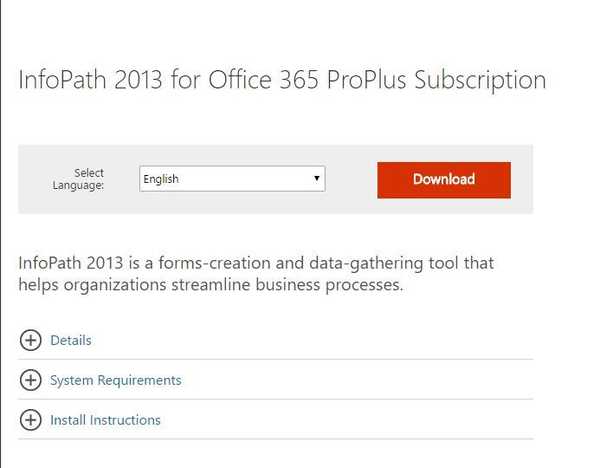
- Sprawdź wersję, którą chcesz pobrać. Jeśli masz 64-bitową wersję systemu Windows, zalecamy pobranie 64-bitowej wersji programu InfoPath. Po wybraniu żądanej wersji kliknij plik Kolejny przycisk.
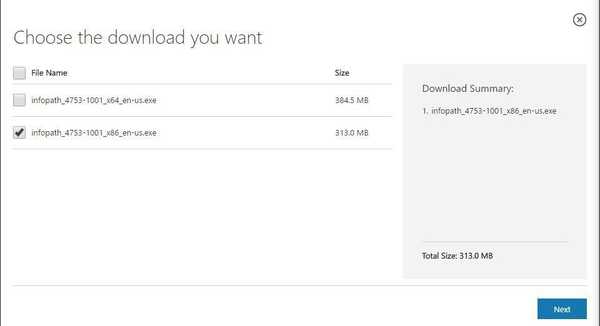
- Zaczekaj na pobranie programu InfoPath.
- Po zakończeniu pobierania znajdź plik instalacyjny i kliknij go dwukrotnie.

- Przeczytaj umowę licencyjną, sprawdź Akceptuję warunki tej umowy i kliknij Kontyntynuj.
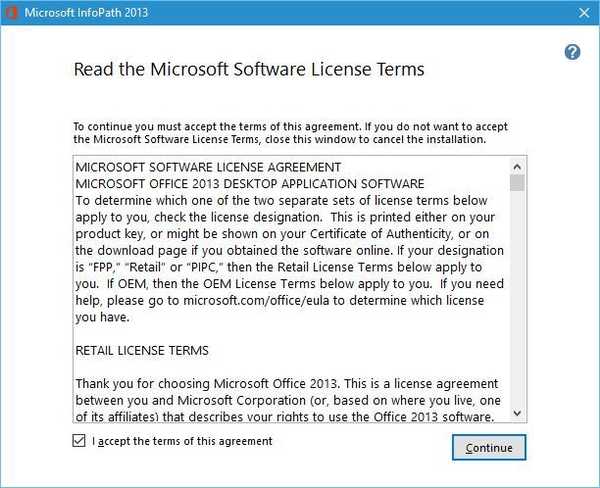
- Teraz możesz wybierać między instalacją ekspresową a instalacją niestandardową. Jeśli chcesz zainstalować program Microsoft InfoPath w innym katalogu lub wybrać składniki, które chcesz zainstalować, kliknij przycisk Dostosuj. Jeśli chcesz zainstalować oprogramowanie w domyślnym katalogu, kliknij Zainstaluj teraz przycisk.
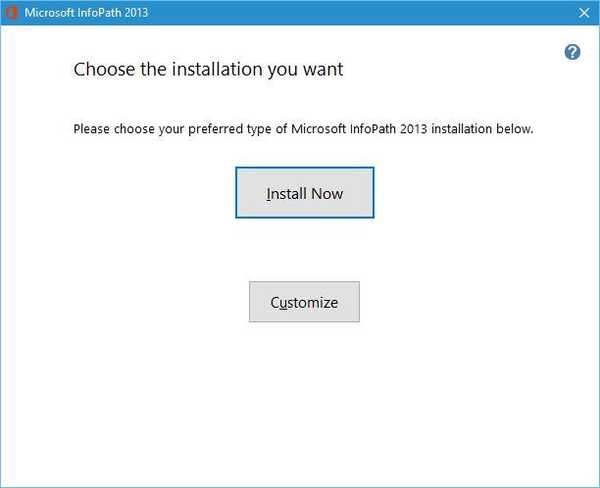
- Poczekaj, aż Microsoft InfoPath zainstaluje się.
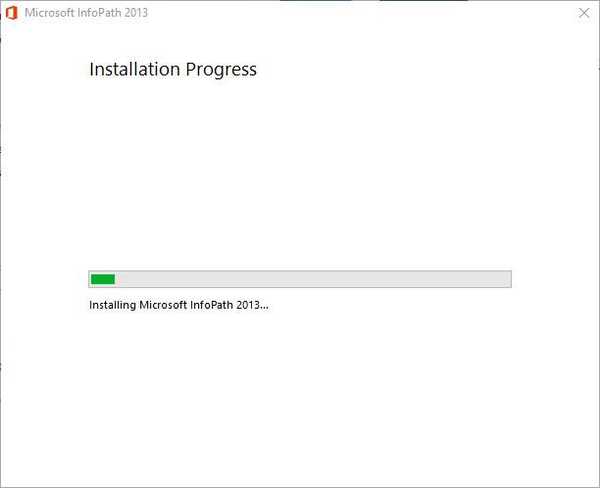
- Po zakończeniu konfiguracji kliknij plik Blisko przycisk.
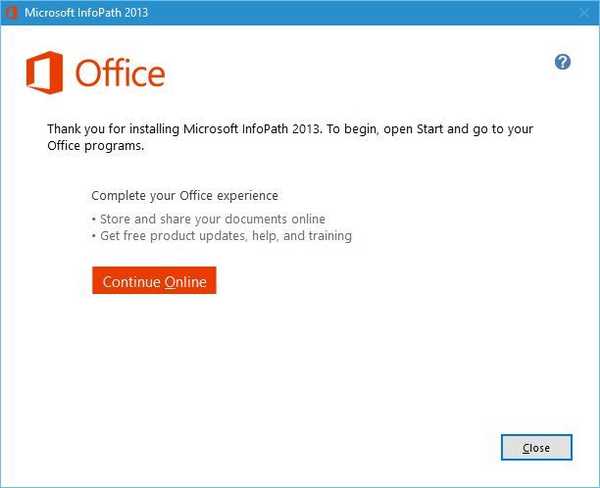
Po zakończeniu konfiguracji możesz uruchomić aplikację, wykonując następujące czynności:
- Kliknij dwukrotnie plik InfoPath Designer 2013 skrót.
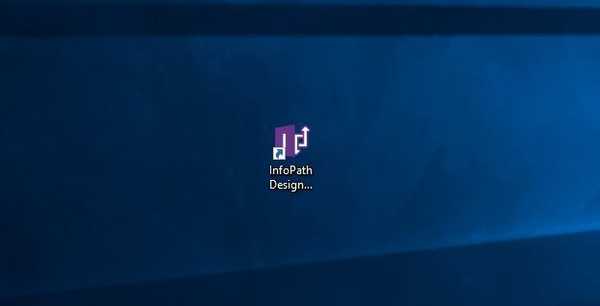
- Zostaniesz poproszony o zainstalowanie aktualizacji pakietu Office i innego oprogramowania firmy Microsoft. Wybierz dowolną z tych opcji i kliknij Zaakceptować.
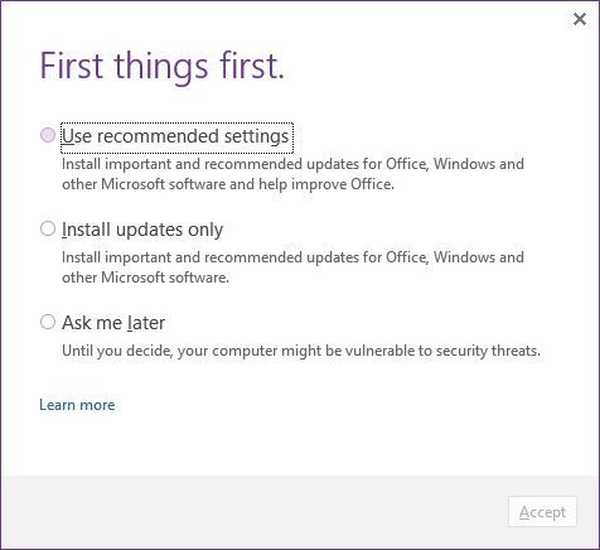
- Teraz zostanie Ci zaoferowana rejestracja programu InfoPath 2013. Ten program jest dostępny jako bezpłatna wersja próbna przez 30 dni. Jeśli chcesz korzystać z pełnej wersji, musisz ją aktywować online.
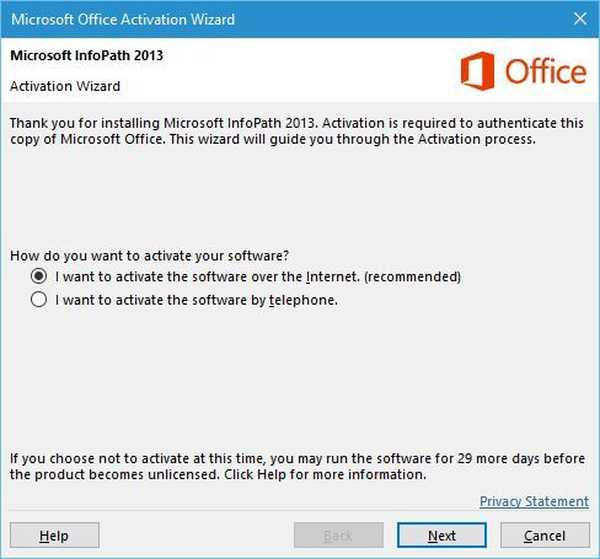
- Po aktywacji powinien zostać uruchomiony program InfoPath Designer. Będziesz mieć możliwość wyboru spośród kilku dostępnych szablonów.
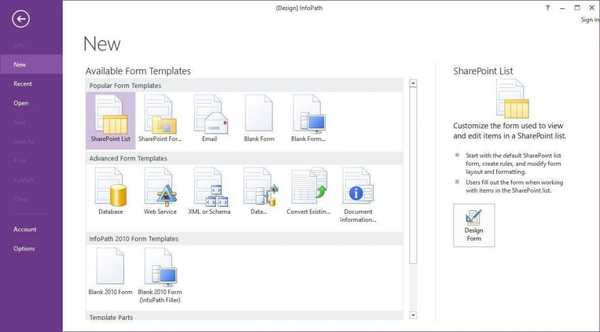
- Po wybraniu szablonu będziesz mógł go dowolnie dostosować.
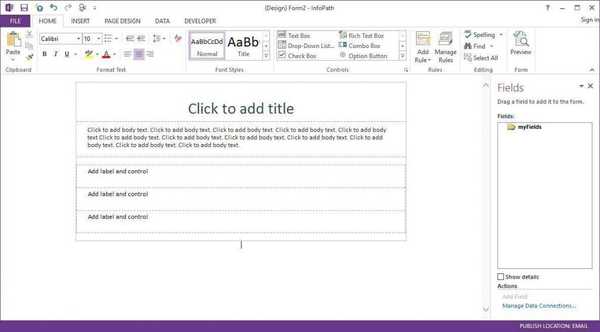
Microsoft InfoPath działa świetnie w systemie Windows 10. Należy jednak pamiętać, że nie jest to oprogramowanie bezpłatne. Dlatego pamiętaj, aby aktywować go tak szybko, jak to możliwe.
Jeśli masz inne pytania, nie wahaj się zostawić ich w sekcji komentarzy poniżej.
 Friendoffriends
Friendoffriends



